Ubah pengaturan kualitas video dalam panggilan
Selama panggilan berlangsung, sesuaikan pengaturan kualitas video untuk panggilan Anda secara manual
Mengapa Anda perlu mengubah pengaturan kualitas video?
Saat melakukan panggilan, Panggilan Video akan mencoba menyesuaikan kualitas video Anda secara otomatis agar sesuai dengan kondisi jaringan yang tersedia untuk memberikan pengalaman video dan audio kualitas terbaik.
Namun, salah satu pengaruh terbesar pada kualitas panggilan adalah kondisi jaringan masing-masing peserta panggilan, dimana faktor-faktor seperti jumlah bandwidth, latensi, kehilangan paket, dan jitter semuanya berkontribusi terhadap kualitas koneksi. .
Anda mungkin juga ingin mengubah kualitas video Anda ke HD (jika tersedia untuk kamera Anda) atau Kualitas Tinggi, jika Anda memiliki bandwidth yang bagus dan menginginkan video definisi lebih tinggi untuk panggilan Anda.
Cara mengubah pengaturan kualitas video Anda
|
Saat dalam panggilan video, klik Pengaturan untuk membuka laci Pengaturan. dan buka opsi Pilih kualitas video .
|
 |
|
Klik Pilih kualitas video .
|
 |
|
Berdasarkan opsi ini, Anda dapat mengubah kualitas video yang Anda kirim ke peserta lain dalam panggilan, yang dapat meningkatkan kualitas panggilan Anda secara keseluruhan. Misalnya, berpindah ke pengaturan video berkualitas rendah dapat menghasilkan audio yang lebih baik dalam kondisi jaringan yang buruk. Pengaturannya memiliki perilaku berikut: adaptif Kualitas video HD Kualitas HD (Definisi Tinggi) akan mengatur video Anda ke resolusi HD 1080p jika kualitas jaringan Anda memungkinkan. Ini akan meningkatkan resolusi gambar dan merupakan pengaturan tertinggi yang tersedia. Harap diperhatikan: Anda hanya akan melihat opsi Kualitas video HD jika kamera Anda mampu menangkap video beresolusi full HD. Kualitas tinggi Hal ini bergantung pada beberapa faktor:
Kualitas standar Kualitas rendah Bandwidth dibatasi Dalam upaya untuk membuat dan mengadakan panggilan yang berhasil, pengaturan ini akan semakin mengorbankan kualitas dan kelancaran video dalam upaya untuk memprioritaskan audio. Pada pengaturan ini (untuk pengguna non Safari), video akan diusahakan dikirim dengan kecepatan 20 frame per detik (FPS), dengan target resolusi maksimal 160x120, tanpa resolusi minimal. Jika menggunakan Safari, karena ketidakmampuan mendukung resolusi video di bawah 320x240, video akan dikirim dengan kecepatan 15 frame per detik (FPS), dengan target resolusi 320x240.
|
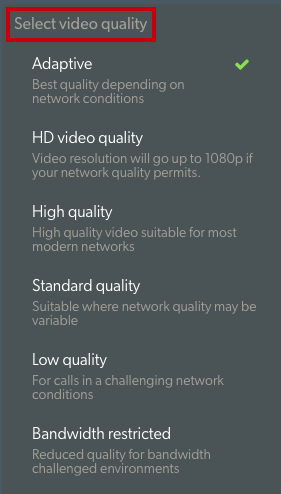 |
Catatan penting
Perlu dicatat bahwa pengaturan kualitas video mewakili (dalam banyak kasus) batas atas kualitas video yang dapat diterima untuk dikirim. Apabila kondisi jaringan Anda tidak dapat memenuhi pengaturan kualitas yang Anda tentukan, Panggilan Video akan mencoba menyesuaikan pengaturan video untuk memenuhi kondisi jaringan yang terdeteksi.
Jika Anda pindah ke jaringan dengan kualitas lebih baik, Anda harus mengatur ulang pengaturan Anda ke pengaturan "Adaptif" untuk memastikan Anda mendapatkan resolusi video terbaik.